En PDF-fremviser er utvivlsomt en af de mest foretrukne læsemuligheder i nyere tid. Det kan åbne alle typer PDF-indhold sammen med multimediefiler og formularer. Desuden tilbyder det også forskellige måder at interagere med dit dokument på. Men hvis du foretrækker at bruge Chrome-browseren, kan du opleve problemer som PDF-dokument, der ikke åbnes, eller PDF-dokumentet kan gå helt ned.
Selvom Chrome er en meget populær browser, kommer den med sine egne ulemper. Det kommer dog med nok muligheder for, at du kan løse problemet. Lad os se, hvordan du løser dette PDF-problem, så du kan fortsætte med at se dine PDF-dokumenter uden problemer.
Metode 1: Sådan retter du PDF-dokument, der ikke åbnes eller går ned i Chrome-browseren ved hjælp af indstillinger
Trin 1: Start Chrome browser> klik på tre lodrette prikker øverst til højre i browseren> klik på Indstillinger i genvejsmenuen.
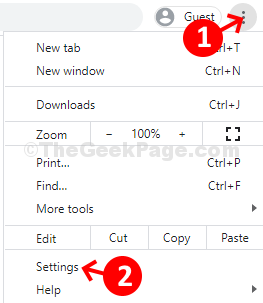
Trin 2: I Indstillinger klik på vinduet Privatliv og sikkerhed i venstre side af vinduet> på højre side af ruden skal du klikke på pilen ved siden af Webstedsindstillinger mulighed.

Trin 3: I det næste vindue skal du rulle ned og klikke på Yderligere dokumentindstillinger for at udvide det.
Find nu PDF-dokumenter og klik på pilen ved siden af den.
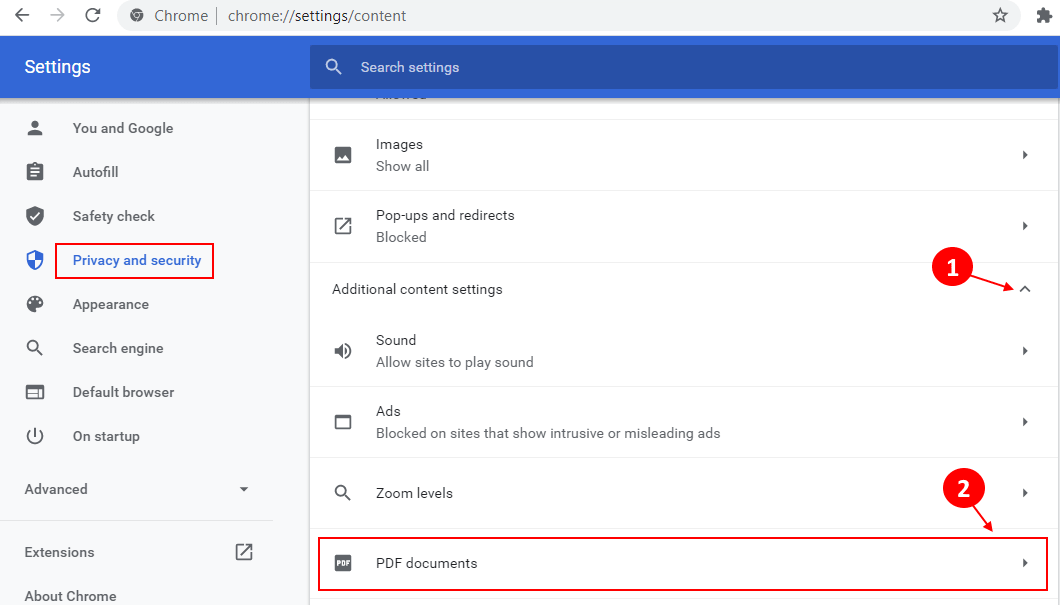
Trin 4: I PDF-dokumenter side, flyt skyderen for at deaktivere indstillingen - Download PDF-filer i stedet for automatisk at åbne dem i Chrome.
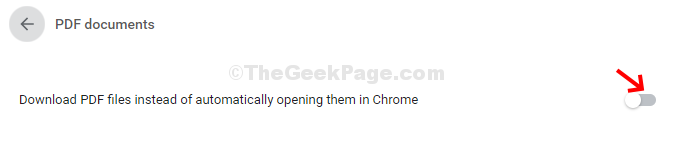
Gå nu ud af browseren, genstart Chrome, og dine PDF-filer skal åbne helt fint. Det skal heller ikke gå ned længere.
Metode 2: Sådan repareres PDF-dokument, der ikke åbnes eller går ned i Chrome-browseren ved at opdatere browseren
Trin 1: For at opdatere Chrome-browser, klik på tre lodrette prikker placeret øverst til højre i browseren.
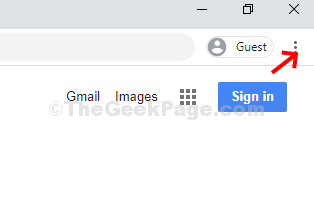
Trin 2: Vælg nu Hjælp fra genvejsmenuen og klik på Om Google Chrome i undermenuen til venstre.

Trin 3: Google Chrome opdateres automatisk. Klik på Genstart knappen ved siden af den for at genstarte browseren og for at opdateringen skal være effektiv.
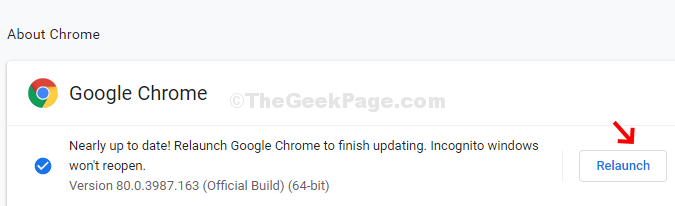
Dette skulle løse problemer med at åbne din PDF. Hvis PDF-dokumenterne stadig ikke åbnes, kan du prøve metode 2.


